La plantilla Esri arcgis-datastore-singlemachine.template.json Amazon Web Services (AWS) CloudFormation crea un tipo de ArcGIS Data Store (relacional, de caché de teselas o de big data store espaciotemporal) en una sola instancia de Amazon Elastic Compute Cloud (EC2).
Esta plantilla crea la siguiente arquitectura en Amazon Web Services:
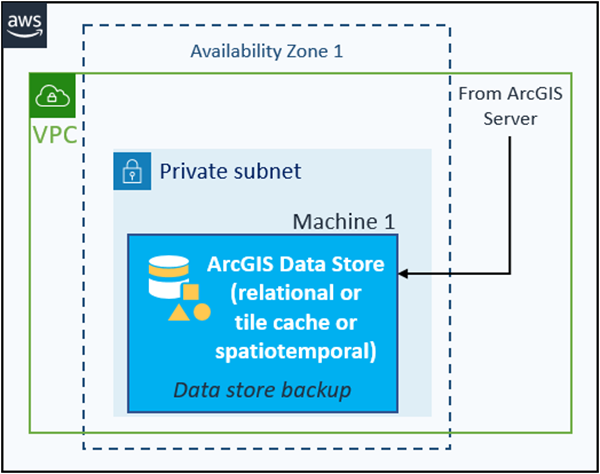
Licencia:
*Algunos iconos de los diagramas de este tema se usan con permiso de Amazon Web Services.
Tenga en cuenta lo siguiente al utilizar esta plantilla:
- De forma predeterminada, los archivos de copia de seguridad del data store relacional se escriben en la instancia de EC2 en la que se ejecuta ArcGIS Data Store. Después de iniciar esta pila, use la utilidad de ArcGIS Data Store configurebackuplocation para cambiar la ubicación de copia de seguridad de un data store relacional o de caché de teselas y para establecer una ubicación para las copias de seguridad del big data store espaciotemporal.
- Los data stores de caché de teselas creados con esta plantilla están configurados en modo principal-en espera, no en modo clúster. Si posteriormente decide agregar equipos al data store de caché de teselas, el modo en que se ejecuta afecta al número de equipos que puede agregar.
Sugerencia:
Utilice esta plantilla como parte de la creación de una implementación de ArcGIS Enterprise como se describe en Implementar componentes de ArcGIS Enterprise en equipos separados utilizando CloudFormation.Requisitos previos
Los requisitos previos se pueden agrupar por elementos (como archivos y cuentas) que debe obtener y las tareas que debe realizar antes de ejecutar la plantilla de CloudFormation.
Elementos requeridos
Antes de ejecutar esta plantilla, necesitará lo siguiente:
- Una cuenta de Amazon Web Services.
La cuenta debe tener acceso a servicios básicos de AWS, tales como CloudFormation, Amazon Elastic Compute Cloud (EC2), Amazon Virtual Private Cloud (VPC), Amazon Simple Storage Service (S3), Systems Manager, Amazon CloudWatch, Lambda, AWS Identity and Access Management (IAM), Amazon DynamoDB, Secrets Manager, AWS Certificate Manager y Amazon Relational Database Service (RDS).
- Si crea una implementación en instancias de Ubuntu EC2 en AWS GovCloud, necesita un Id. de AMI. Si desea utilizar la base canónica Ubuntu AMI, siga las instrucciones que se indican en las plantillas de Esri Amazon Web Services CloudFormation para identificar el Id.
- Un Amazon Virtual Private Cloud (VPC) y subredes.
Puede utilizar una de las siguientes plantillas de CloudFormation para crear una VPC: VPC con dos subredes públicas o VPC con dos subredes públicas y privadas con una NAT Gateway.
- La plantilla de arcgis-datastore-singlemachine.template.json CloudFormation.
Tareas requeridas
Complete las siguientes tareas antes de ejecutar esta plantilla:
- Debe tener un sitio de ArcGIS GIS Server que se usará como servidor de alojamiento para un portal de ArcGIS Enterprise. Asegúrese de que el sitio todavía no tenga registrado el mismo tipo de ArcGIS Data Store que va a crear con esta plantilla.
Puede utilizar la plantilla de sitio de ArcGIS Server de un solo equipo o una plantilla de sitio de ArcGIS Server de varios equipos para crear el sitio.
- Configure contraseñas en AWS Secrets Manager (opcional pero recomendable).
Puede configurar las contraseñas de las cuentas como el nombre de usuario del administrador del sitio y la contraseña de usuario de Windows arcgis en AWS Secrets Manager. Con ello, obtendrá un Amazon Resource Name (ARN) secreto. Utilice ARN en lugar de una contraseña en los parámetros de la plantilla al iniciar una pila. Si no utiliza AWS Secrets Manager para almacenar contraseñas, debe escribir contraseñas en texto sin formato en el parámetro de plantilla al iniciar la pila.
Nota:
Al crear un ARN secreto en AWS Secrets Manager para una contraseña que se utilizará con las plantillas de Esri CloudFormation, debe utilizar el tipo de secreto Otros tipos de secretos y utilizar la opción Texto sin formato. Para obtener más información acerca de cómo crear un Amazon Resource Name para contraseñas, consulte AWS CloudFormation y ArcGIS.
Sugerencia:
De forma predeterminada, CloudFormation elimina los recursos creados parcialmente si se produce un error en la creación de la pila. Resulta útil porque elimina las implementaciones inutilizables de su cuenta, pero puede dificultar la solución de problemas. Para conservar la pila en su estado fallido, deshabilite la opción de creación de pila de CloudFormation Reversión en caso de error antes de iniciar la pila. Consulte Configurar las opciones de AWS CloudFormation en la ayuda de AWS para obtener más información.
Parámetros
Consulte las siguientes tablas para obtener descripciones de los parámetros utilizados en esta plantilla de CloudFormation. Las tablas están agrupadas por tipo de parámetro.
Amazon EC2 Configuration
| Nombre del parámetro | ¿Se requiere? | Descripción del parámetro |
|---|---|---|
Platform Type | Requerido | Elija la plataforma del sistema operativo. Los tipos compatibles son los siguientes:
Para conocer las versiones de sistemas operativos específicas, consulte Sistemas operativos compatibles al utilizar CloudFormation para la implementación de ArcGIS en AWS. |
EC2 Instance AMI ID | Opcional | Puede dejar este valor de parámetro vacío. Si lo hace, las plantillas de CloudFormation utilizarán el Id. de Amazon Machine Image (AMI) más reciente para Microsoft Windows Server 2019 o Ubuntu Server 20.04 LTS según el tipo de plataforma que haya seleccionado. Nota:No puede dejar este parámetro vacío si implementa en AWS GovCloud en una plataforma Linux. Consulte las plantillas de Esri Amazon Web Services CloudFormation para obtener instrucciones sobre cómo buscar el Id. para la base AMI de Ubuntu de Canonical. Si realiza la implementación en un sistema operativo Linux compatible distinto de Ubuntu, puede encontrar el Id. de AMI utilizando AWS Management Console. Si desea utilizar su propia AMI personalizada, puede escribir el Id. de AMI mediante una de las siguientes opciones:
Si utiliza una AMI personalizada, asegúrese de que cumple los siguientes requisitos:
|
EC2 Instance Keypair Name | Requerido | Elija el nombre del par de claves EC2 para permitir el acceso remoto a instancias de EC2. |
Elastic IP Address Allocation ID | Opcional | Proporcione el Id. de asignación de una dirección IP elástica en este formato, eipalloc-XXXXXXXX. Necesita una dirección IP elástica para asignar el nombre de dominio del sitio a la dirección IP elástica y acceder a la instancia de EC2 a través de RDP/SSH desde fuera del entorno AWS. Deje este parámetro vacío si no desea asignar una dirección IP elástica a la instancia de EC2. |
Amazon VPC Configuration
| Nombre del parámetro | ¿Se requiere? | Descripción del parámetro |
|---|---|---|
VPC ID | Requerido | Elija un Id. de VPC. Nota:Debe ser la misma VPC que el sitio de ArcGIS GIS Server en el que esté agregando este data store. |
Subnet ID 1 | Requerido | Elija un Id. de subred. El Id. de subred que seleccione debe estar dentro de VPC que seleccionó anteriormente. Si utilizó una plantilla de Esri CloudFormation para crear el VPC, puede obtener el Id. de subred de los parámetros de salida de esa plantilla. |
ArcGIS Server Configuration
| Nombre del parámetro | ¿Se requiere? | Descripción del parámetro |
|---|---|---|
Site Administrator User Name | Requerido | Proporcione un nombre de usuario para el administrador principal del sitio de ArcGIS Server del sitio de ArcGIS GIS Server que se utilizará como servidor de alojamiento del portal. |
Site Administrator User Password | Requerido | Proporcione la contraseña del administrador principal del sitio de ArcGIS Server. Puede escribir una contraseña de texto sin formato o el ARN de su Id. secreto desde AWS Secrets Manager. Para obtener más información acerca de cómo crear un Amazon Resource Name para contraseñas, consulte AWS CloudFormation y ArcGIS. La contraseña o Id. de secreto que proporcione debe coincidir con la del administrador principal del sitio existente. |
ArcGIS Server EC2 Instance ID | Requerido | Elija un Id. de instancia de EC2 en el que esté configurado su sitio de ArcGIS Server. Nota:Si va a registrar la base de datos con un sitio de ArcGIS Server de varios equipos, puede elegir cualquier Id. de instancia de EC2 desde el sitio de ArcGIS Server. No seleccione ningún EC2 de servidor de archivos. |
ArcGIS Data Store Configuration
| Nombre del parámetro | ¿Se requiere? | Descripción del parámetro |
|---|---|---|
Type | Requerido | Elija el tipo ArcGIS Data Store. Los valores válidos son relacional, espaciotemporal o tileCache. |
EC2 Instance Type | Requerido | Elija un tipo de instancia de EC2 para la instancia de ArcGIS Data Store. El valor predeterminado es m5.2xlarge. Las instancias se configurarán con la entidad AWS de recuperación automática. Las instancias se configuran en un grupo Escalado automático. |
EC2 Instance Root Drive Disk Space | Requerido | Proporcione el tamaño de la unidad raíz en GB. El valor predeterminado es 100 GB. El mínimo es de 100 GB. El máximo es de 1024 GB. |
Windows arcgis user password | Condicional | Proporcione una contraseña para el usuario arcgis. El usuario arcgis es un inicio de sesión de Windows local que se utiliza para ejecutar los servicios de software de ArcGIS; por lo tanto, esta contraseña solo se requiere si realiza la implementación en Windows. Puede introducir una contraseña de texto sin formato o el ARN de su Id. secreto desde AWS Secrets Manager. Se recomienda administrar sus contraseñas en AWS Secrets Manager. Para obtener información acerca de cómo crear un Amazon Resource Name para contraseñas, consulte AWS CloudFormation y ArcGIS. |
Salidas
Cuando su pila se crea correctamente, puede ver los siguientes parámetros de salida en la pestaña Salidas de la pila CloudFormation en AWS Management Console.
| Nombre de salida | Descripción de salida |
|---|---|
DeploymentLogsURL | Esta es la dirección URL de los registros de Amazon CloudWatch en los que se almacenan todos los registros de implementación. Puede consultar estos registros para solucionar problemas si falla su implementación. |
StopStackFunctionName | Esta es la URL de la función Detener pila de lambda. Puede utilizar esta función lambda para detener todas las instancias de EC2 de la pila. |
StartStackFunctionName | Esta es la URL de la función Iniciar pila de lambda. Puede utilizar esta función lambda para iniciar todas las instancias de EC2 en la pila que detuvo anteriormente. |
Consideraciones
Estos son puntos importantes a tener en cuenta después de crear una pila de CloudFormation que contenga implementaciones de ArcGIS:
- No elimine ningún recurso de AWS creado por esta plantilla de CloudFormation. Si desea saber qué recursos de AWS se han creado mediante esta plantilla, consulte la pestaña Recursos de esta pila en AWS Management Console. Cada recurso creado por una plantilla de Esri CloudFormation también tiene etiquetas de metadatos. Sin embargo, algunos de los recursos no muestran etiquetas en AWS Management Console.
- Puede utilizar las funciones de AWS Lambda que aparecen en las salidas de su pila (enumeradas en la sección Salidas de esta página) para detener las instancias de EC2 de esta pila cuando no se utilicen y volver a iniciarlas cuando sea necesario. Estas funciones son útiles para ayudarle a administrar costes.
Cuando se ejecuta la función Lambda para detener las instancias de EC2 en la implementación, la función devuelve un mensaje que indica que las instancias están paradas. Sin embargo, si las instancias participan en un grupo Escalado automático, la función también deberá desconectar las instancias del grupo. Este proceso puede requerir incluso 10 minutos en completarse. Por lo tanto, espere al menos 10 minutos antes de ejecutar la función de inicio de Lambda para reiniciar la implementación.
- Si utiliza AWS Secrets Manager para contraseñas, como la contraseña de usuario de administrador del sitio o la contraseña de usuario de arcgis Windows y, a continuación, (después de crear la implementación) cambia esas contraseñas, asegúrese de actualizar el ARN AWS Secrets Manager adecuado con las contraseñas actualizadas.
Solución de problemas
Si observa algún fallo al crear esta pila de CloudFormation, consulte Solucionar problemas de implementaciones de ArcGIS en AWS.